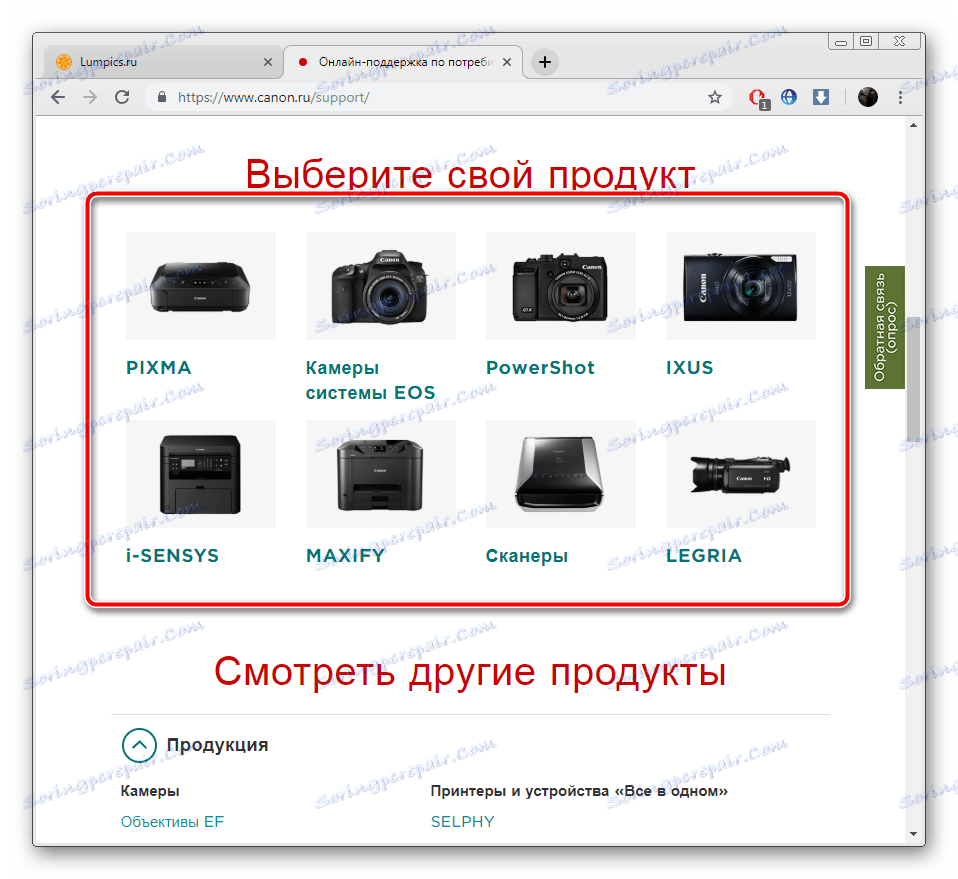Изтеглете и изтеглите драйвери за скенер Canon LiDE 210
Скенерът Canon LiDE 210 ще работи правилно с операционната система само ако има инсталирани драйвери. Такъв софтуер е безплатен и понякога актуализиран, поради което устройството е още по-стабилно. Можете да намирате и качвате файлове на гореспоменатия скенер по един от четирите начина. Освен това ще разкажем подробно за всеки от тях.
съдържание
Намери и изтегли драйвери за Canon LDE 210
Алгоритъмът на действията при всичките четири метода е значително различен, освен това те са различни по отношение на ефективността и са подходящи в определени ситуации. Ето защо съветваме ви първо да се запознаете с всички тях и едва след това да продължите с изпълнението на дадените препоръки.
Метод 1: Център за изтегляне на Canon
Canon има свой собствен официален уеб сайт. Там всеки потребител може да намери необходимата информация за продукта, да се запознае с неговите характеристики и други материали. Освен това има секция за поддръжка, от която можете да изтеглите необходимите драйвери за вашето устройство. Самият процес е както следва:
Отворете началната страница на Canon
- На главната страница на сайта изберете елемента "Поддръжка" и отидете в секцията "Драйвери" чрез категорията "Изтегляне и помощ" .
- Ще видите списък с поддържаните продукти. Можете да намерите в него скенер Canon LiDE 210.
![Търсете устройства на уеб сайта на Canon LiDE 210]()
Препоръчваме обаче да използвате лентата за търсене. Започнете да въвеждате името на модела там и отидете на показания резултат.
- Сега трябва да определите операционната система, инсталирана на вашия компютър, ако този параметър не е определен автоматично.
- Превъртете надолу страницата и кликнете върху "Изтегляне" .
- Прочетете и потвърдете лицензионното споразумение, след което файловете ще бъдат изтеглени.
- Отворете изтеглилия инсталатора чрез изтегляне на уеб браузър или от място за запис.
- След като стартирате Помощника за настройка, кликнете върху "Напред" .
- Прочетете лицензионното споразумение, кликнете върху "Да", за да продължите към следващата стъпка.
- Следвайте инструкциите, които се показват в прозореца за инсталиране.
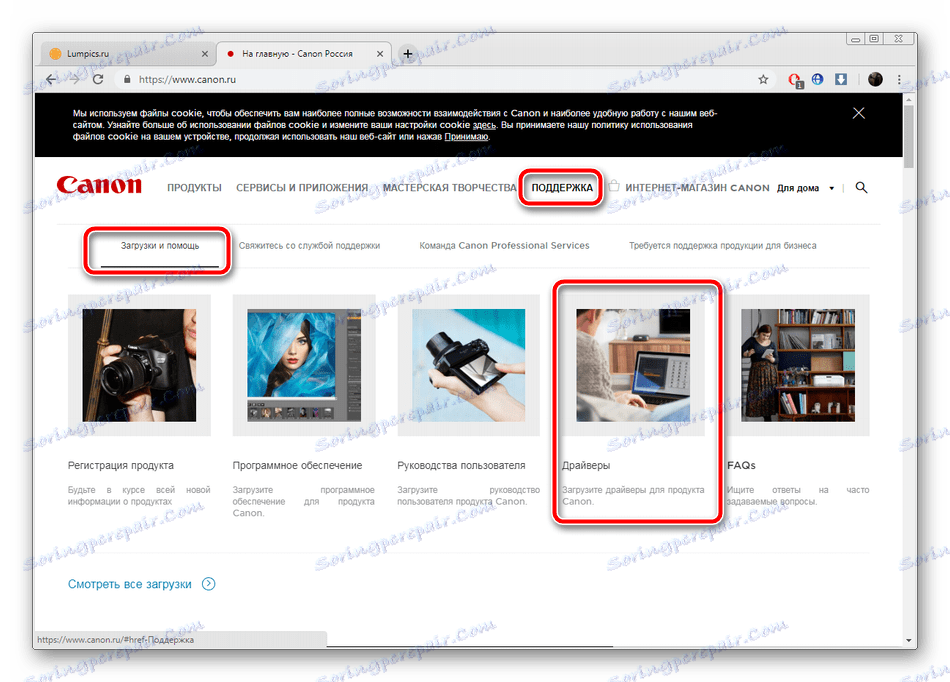
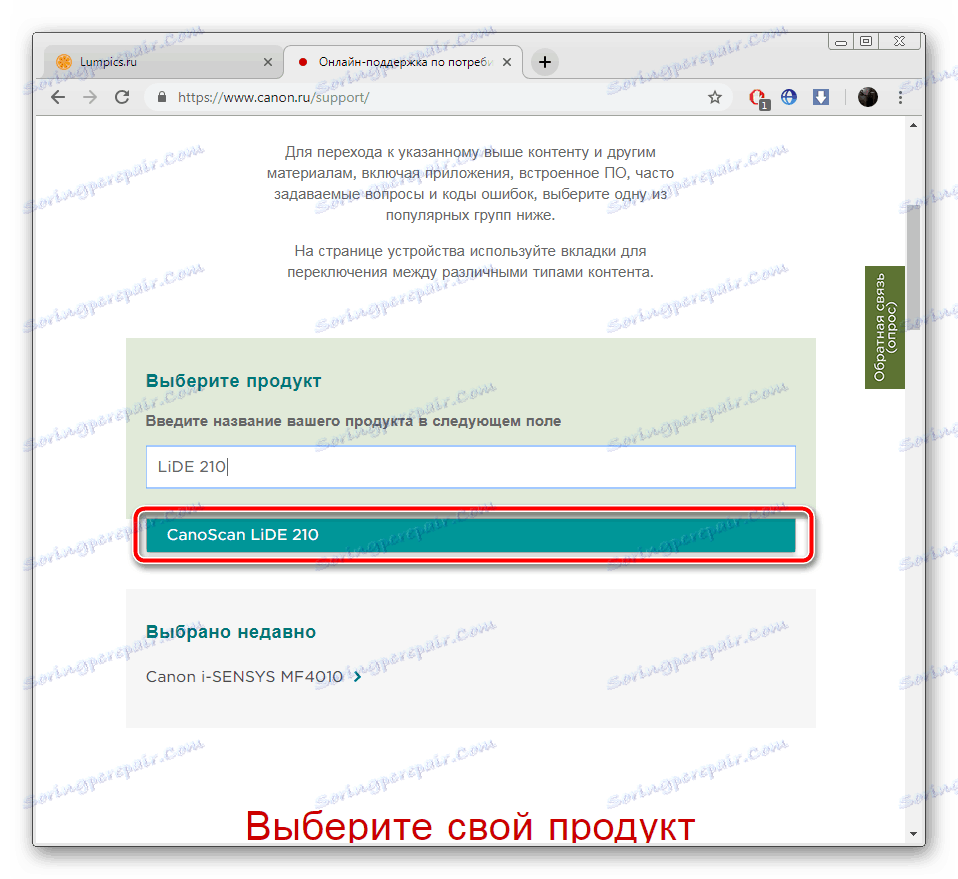

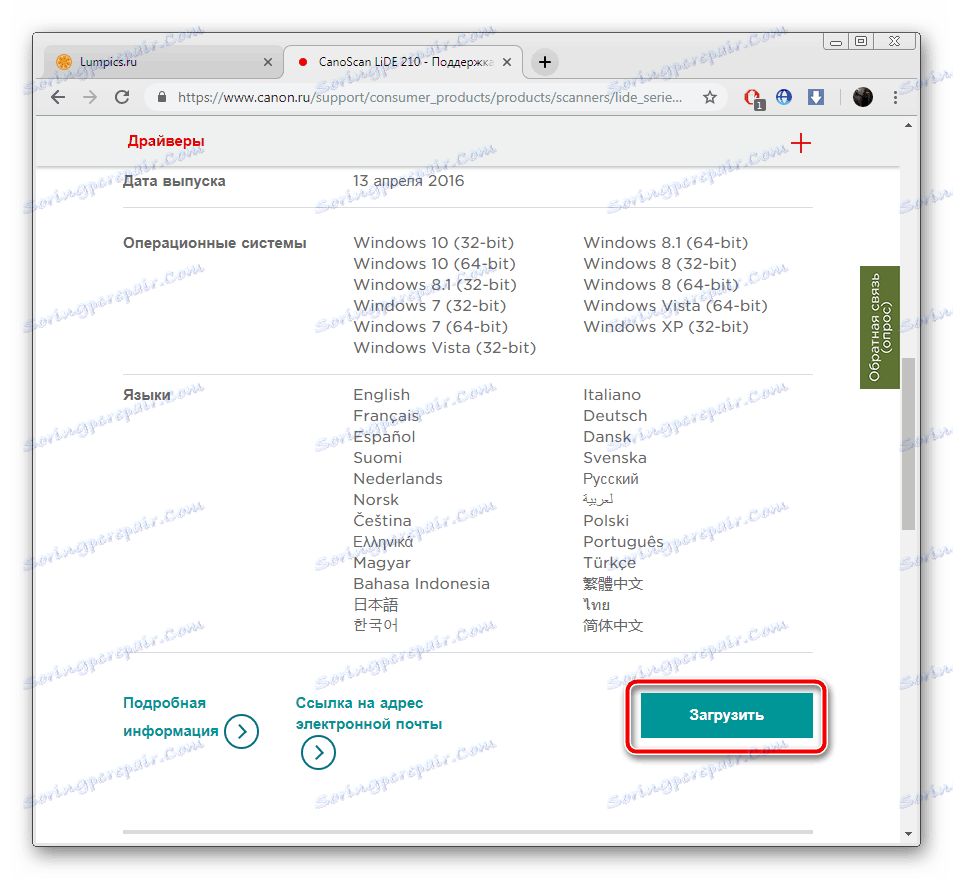
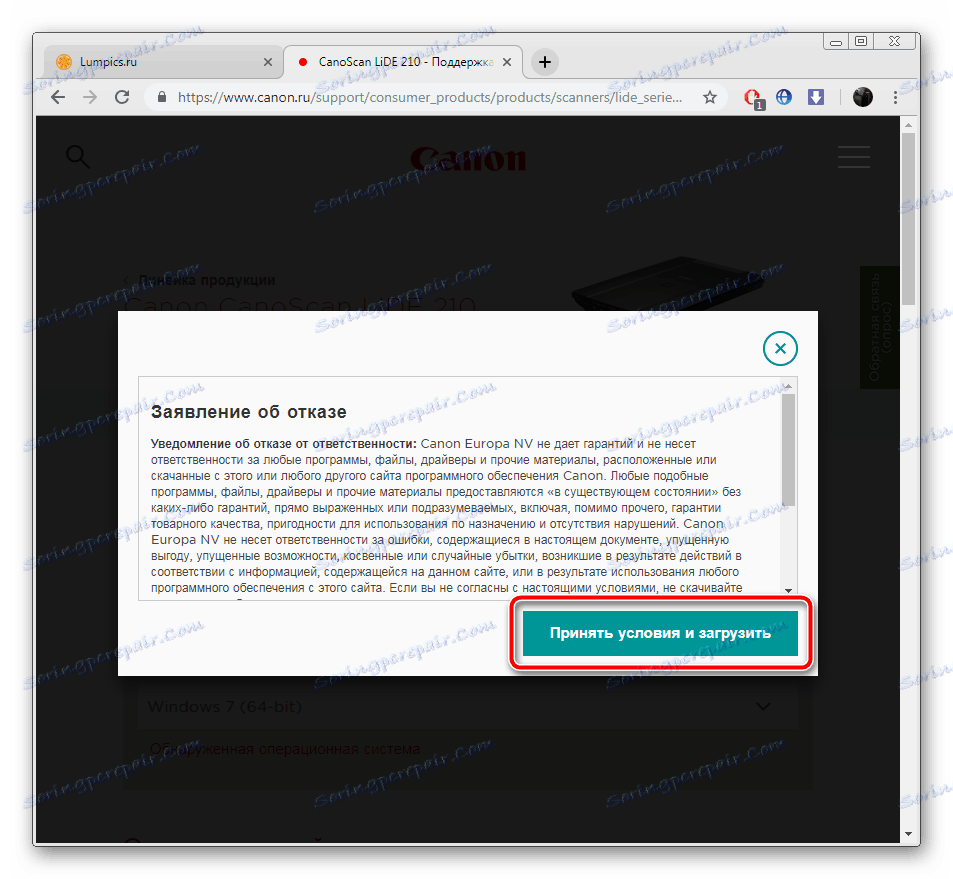


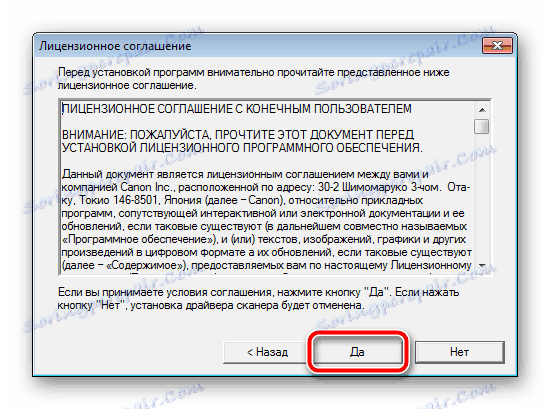

Сега можете да започнете сканиране, не е необходимо да рестартирате компютъра след инсталирането на драйверите.
Метод 2: Софтуер на трети страни
Понякога потребителите не искат да търсят необходимите файлове на официалния сайт, да ги изтеглят и да ги инсталират самостоятелно на компютър. В този случай най-доброто решение е да използвате специален софтуер. Софтуерът от този тип извършва независимо сканиране на системата, открива вградени компоненти и свързани периферни устройства, включително скенери. След това се изтегля последната версия на драйвера чрез интернет. Има голям брой такива програми, вижте ги в другата ни статия, представена на връзката по-долу.
Повече подробности: Най-добър софтуер за инсталиране на драйвери
Можем да Ви препоръчаме да обърнете внимание Driverpack разтвор и DriverMax , Тези две решения работят нормално със скенери, няма никакви проблеми с откриването на устройства, когато ги използвате. Освен това, винаги се зареждат съвместими, стабилни версии на файлове. Насоките за работа в тези програми можете да намерите на следните връзки:
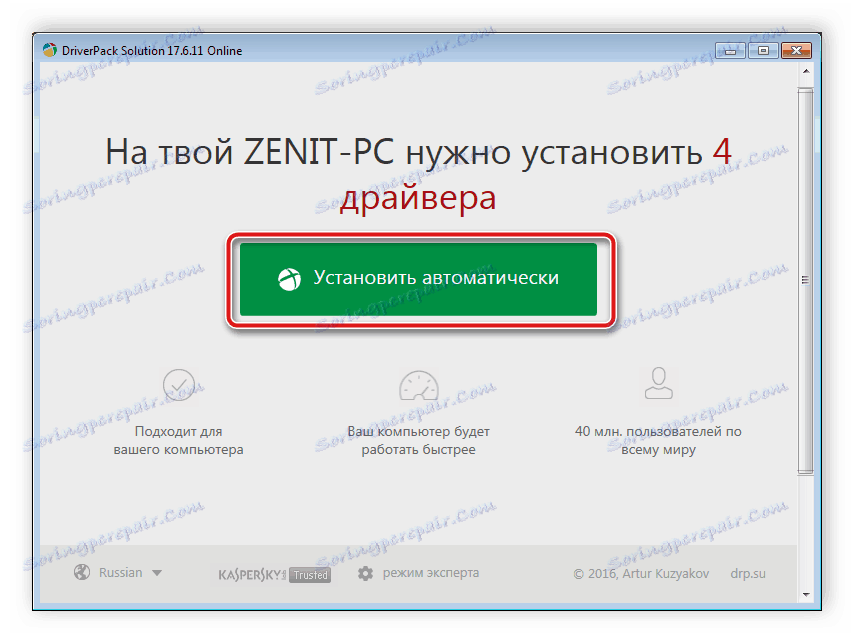
Повече подробности:
Как да актуализирате драйверите на вашия компютър с помощта на DriverPack Solution
Търсете и инсталирайте драйвери в програмата DriverMax
Метод 3: ID на скенера
Уникален код се присвоява на всяко периферно устройство и компонент, които ще бъдат свързани към компютъра. Благодарение на идентификационния номер има правилно взаимодействие със системата, но този идентификатор може да се използва и за търсене на драйвери чрез специални услуги. Кодът на Canon LiDE 210 изглежда така:
USBVID_04A9&PID_190A
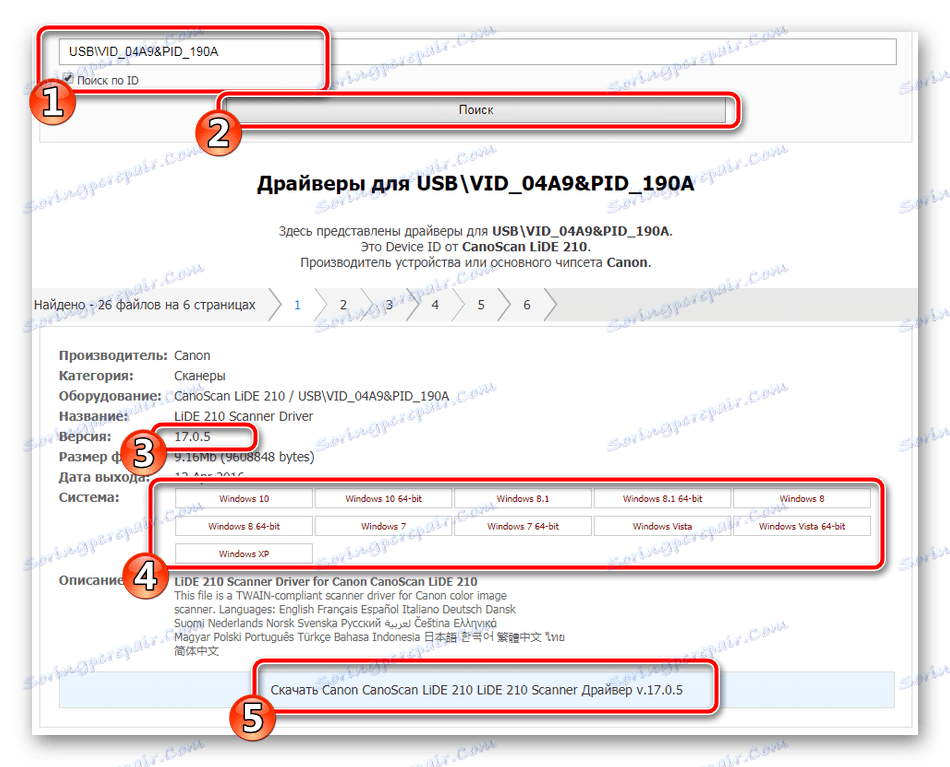
Ако решите да изберете този метод за търсене и изтегляне на софтуер към скенера, следвайте инструкциите в нашата статия на връзката по-долу.
Повече подробности: Търсене на драйвери от hardware ID
Метод 4: Редовно ОС съоръжение
Понякога свързаните устройства не се разпознават автоматично от операционната система. В този случай потребителят трябва да го добави ръчно. По време на този процес вградената функция търси и инсталира драйвери, така че в някои случаи този метод е подходящ. Трябва да извършите определени манипулации, за да инсталирате LiDE 210, след което можете да продължите да работите с него.
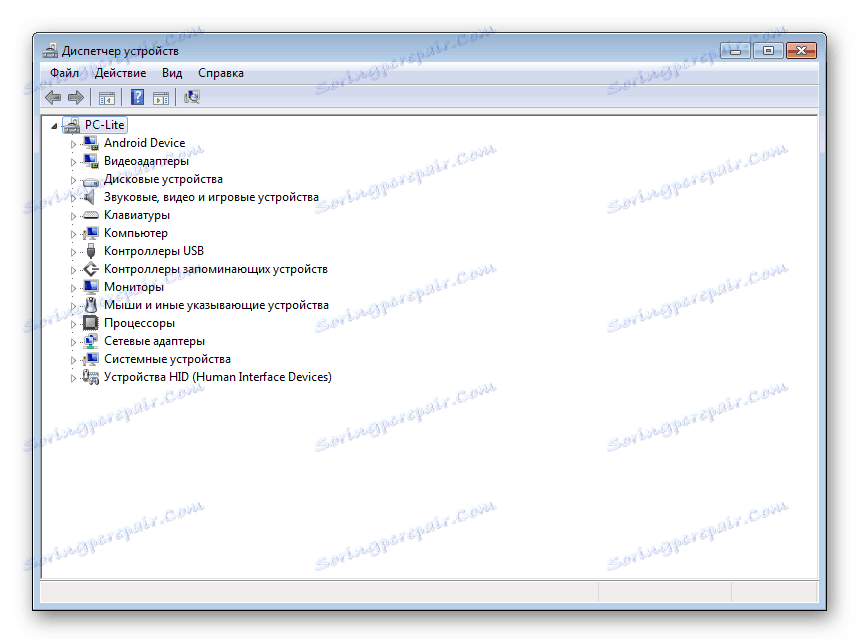
Повече подробности: Инсталиране на драйвери с помощта на стандартни инструменти за Windows
Надяваме се статията Ви да ви помогне да разберете принципа на инсталиране на драйвери на скенера. Както можете да видите, всеки метод е уникален и изисква изпълнението на специфичен алгоритъм от действия, така че всичко да върви добре. Внимателно следвайте предоставените от нас указания, тогава със сигурност ще можете да разрешите проблема.